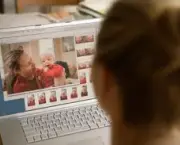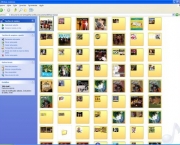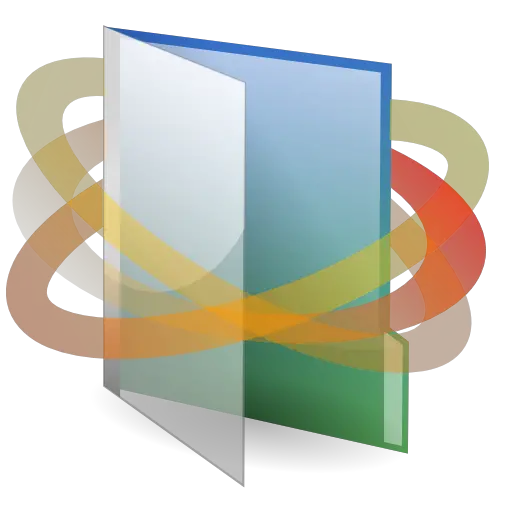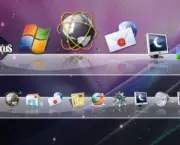Usamos computador para praticamente tudo hoje em dia. Todas as nossas atividades, fotos, filmes, vídeos caseiros, projetos, etc, podem e quase sempre são, arquivados na máquina seja em casa ou no trabalho. Essa necessidade surgiu da praticidade que um computador traz à todos esses arquivos. Você hoje em acesso àquele álbum de fotos das suas férias sem ter a necessidade de guardar fotos e mais fotos impressas, pode ainda ouvir aquele cd daquele artista que tanto gosta sem também ser necessário carregar pilhas e pilhas de mídias gravadas. Mas toda praticidade vem com um custo e nesse caso, a falta de organização dos seus arquivos no computador é a bola da vez.
Geralmente, todos os arquivos que salvamos no computador, criamos pastas e nomeamos de acordo com o assunto que a cabe. Com certeza você tem uma pasta chamada “Músicas”, outra chamada “Fotos”, pode ainda ter aquela pasta de “Trabalhos”, a de “Filmes / Vídeos” entre outras tantas nomeações que podemos dar. Só que apesar de todas essas pastas, você ainda sente seu computador um pouco desorganizado e não acha o que você com facilidade? O problema não é quantidade de pastas existentes e sim, como você as organiza. O Windows 7 veio com uma funcionalidade muito bacana chamada “Bibliotecas”, isso ajudou bastante no conceito de organização já que você não precisa criar milhões de pastas no seu desktop para cada assunto, nas bibliotecas, você tem uma área livre para você organizar todas as suas pastas sem medo e depois conseguir encontrá-las facilmente. Só que nem todos utilizam o Windows 7, por motivos diversos, e nesse caso vamos ajudar vocês a organizarem a sua máquina e deixá-la perfeitamente limpa, leve e com todos os seus arquivos no lugar certo. Como? Com certeza se você seguir as nossas dicas tudo sairá perfeitamente como planejamos.
http://www.youtube.com/watch?v=dCg4w1-ojMYPor Onde Começar?
Com certeza se você abre o seu computador e encontrar seu desktop com milhares de pastas, essa vai ser uma pergunta difícil de responder. Então comece analisando todas as pastas, uma a uma mesmo que você saiba exatamente o que tem em cada uma delas. Olhe todas as fotos, todos os arquivos de vídeo, trabalhos, textos, olhe TUDO o que tiver salvo em todas as pastas do seu computador. Enquanto olha, com certeza você encontrará aquele arquivo que não tem mais utilidade pra você. Encontrará aquela foto que você não gostou, aquele vídeo de um momento engraçado mas que não tem mais tanta graça assim, aquele filme que você já cansou de assistir, entre outros arquivos sem função e que só estão ocupando espaço na sua máquina. O que fazer com eles? Feche os olhos e apague todos! Feito isso, você estará pronto para começar a organizar seu computar, na verdade, já terá começado a organizar, afinal coisas velhas e sem utilidade só servem para ocupar a memória do seu computador e deixá-lo mais lento. Então com todos os arquivos sem utilidade apagados, vamos começar literalmente a organizar seu computador.
Pastas – Ame-as ou Odeie-as
É bem nesse sentido mesmo. Ou você organiza tudo corretamente e acha facilmente aquele arquivo quando quiser e dessa forma ama as suas pastas orgulhosamente muito bem organizadas ou então você desenvolve um sentimento de ódio por elas porque justamente quando você procura aquela música, aquele texto para um trabalho você não o encontra, e despeja toda sua raiva nas pastas que na verdade foi você quem não as organizou corretamente. As pastas são as melhores amigas de um computador bem organizado, e você não precisa de muitas para ser feliz, aliás, quanto menos pastas você tiver, mais organizado vai estar o seu computador. Como então criar uma quantidade mínima de pastas? Vamos então começar a organizar.
Crie Primeiramente as Seguintes Pastas:
- – Músicas
- – Fotos
- – Vídeos
- – Arquivo Morto
Cada uma dessas pastas vai guardar apenas os arquivos referentes à esses títulos. A pasta “Arquivo Morto”, é válida para todos os arquivos que não se encaixam as três pastas anteriores. Um bom exemplo disso são trabalhos de escola ou faculdade, contas salvas, documentos, etc. Não criamos pastas específicas para estes por geralmente serem arquivos que apagamos com mais frequência. Mas não é apenas criar as pastas e jogar tudo dentro delas, você terá que criar uma ordem. No caso de músicas por exemplo, que tal subdividir essa pasta em estilos? Por exemplo: uma pasta para MPB, uma para Samba, uma para Axé, etc. Feito isso, agora sim nossa organização de fato começa, divida as suas músicas dentro de cada pasta dessa e de acordo com cada estilo, você pode ainda organizar mais criando pastas dentro das pastas de estilos para aqueles artistas que você tem mais de 01 álbum salvo no PC. No caso de fotos, você poderia salvar de acordo com ano e meses, assim fica mais fácil de lembrar. Se vocês perceberam, toda a organização é baseada na questão “memória” afinal, muitas vezes não encontrou um arquivo justamente porque não lembramos onde o salvamos e dessa forma, basta lembrar o mês e o ano que aquela foto foi tirada ou o saber o ritmo daquela música, ou procurar por estilo aquele filme, tanto faz, com certeza você encontrará mais facilmente.
Instalando Ferramentas de Suporte.
Essa questão é totalmente opcional, porém ajuda bastante você. A melhor ferramenta que podemos indicar nesse caso é o Google Desktop. Com essa ferramenta, basta digitar as palavras semelhantes do arquivo que a ferramenta encontrará para você rapidamente. Para instalar, basta visitar aqui e baixar o aplicativo para o seu computador.
Existem programas também como o Circle Dock, Windows Dock, ObjectDock, AquaDock entre outros que ajudam a organizar os ícones e pastas, sendo que a maioria tem que estar no desktop de sua máquina. Apesar de não ser tão necessária a instalação desses programas, principalmente se você seguir as nossas dicas e incrementar com o Google Desktop, você pode fazer uso destas para ajudá-lo também. É importante sempre lembrar que quanto mais arquivos e pastas você criar, mais difícil será sua busca. Evite também salvar arquivos com nomes complexos que podem dificultar você na hora de lembrar qual nome salvou.